win7鼠标指针怎么换图案_win7更改鼠标指针图案更换的图文步骤
在使用电脑时有些用户想要自己的电脑个性化一点,就想更改自己鼠标指针的图案。那我们要怎么更换呢?有使用雨林木风win7系统的用户就提出了这个疑问。那么今天小编就来为大家分享win7更改鼠标指针图案更换的图文步骤。感兴趣的也可以往下看哦。
具体步骤如下:
1.点击开始再选择控制面板。如图所示:

2.进入控制面板,选择鼠标。如图所示:
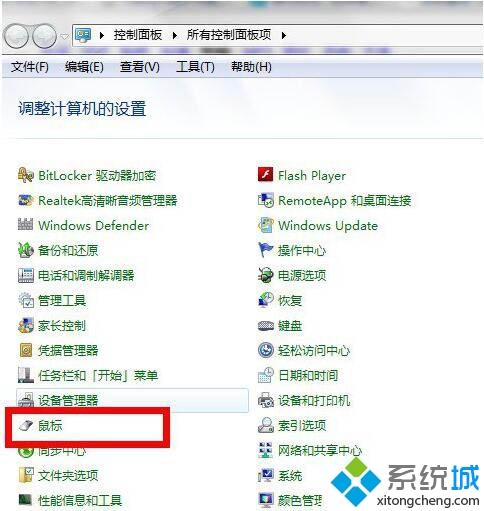
3.进入鼠标对话框,选择指针。
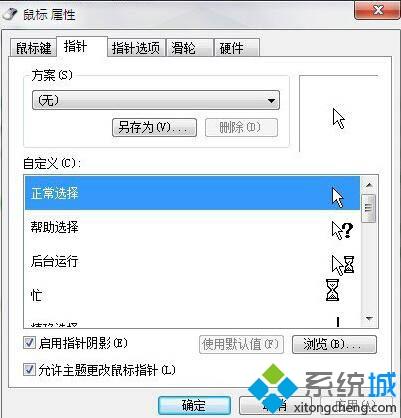
4.然后就可以看到方案,在这里面有很多系统方案(当然这个你自己也可以添加),选择自己喜欢的方案,随便点击一个在右边是有预览的。如图所示:
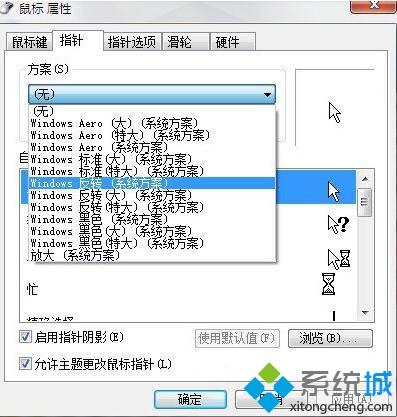
5.然后选择黑色(系统方案),可以在预览框看到图标是变了,点击应用就可以看到鼠标会变样。如图所示:
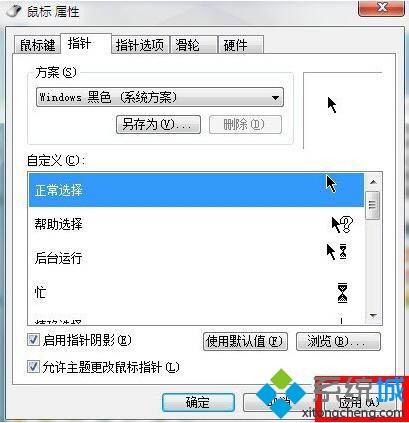
6.这是鼠标指针变了样后的截图。如图所示:
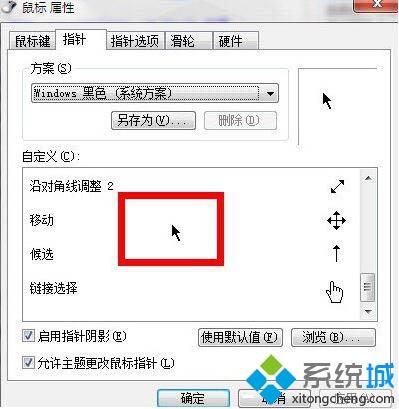
7.然后在下面有个自定义,可以按照自己的爱好设计其图标,双击就可以进入相应的界面。如图所示:
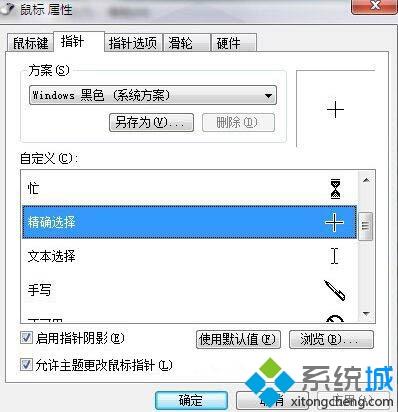
8.点击确定,在整个操作系统鼠标指针就变换啦。如图所示:
上面就是关于win7鼠标指针怎么换图案的方法介绍啦,有需要的用户可以按照上面的步骤来操作哦。
相关教程:怎么给文件换图标怎么更改鼠标指针图案更改电脑图标大小我告诉你msdn版权声明:以上内容作者已申请原创保护,未经允许不得转载,侵权必究!授权事宜、对本内容有异议或投诉,敬请联系网站管理员,我们将尽快回复您,谢谢合作!










